Coolmuster PDF Creator Pro for Mac Aide en ligne
Bienvenue dans le centre d’aide en ligne pour Coolmuster PDF Creator Pro pour Mac ! Ici, vous pouvez obtenir des étapes détaillées, des questions fréquemment posées, ainsi que des informations détaillées sur ces produits. Si vous avez des questions ou des suggestions, vous pouvez laisser vos commentaires ici. Tout d'abord, vérifions ensemble les principales caractéristiques de Coolmuster PDF Creator Pro pour Mac.
Caractéristiques clés
• Créez un fichier PDF à partir de docx MS Word, texte, image, MOBI et plus encore.
• Deux modes de conversion pour satisfaire les différents besoins de l'utilisateur.
• Fusionnez plusieurs fichiers en un seul et permet de sécuriser la sortie PDF.
• Le mode de conversion par lots peut considérablement améliorer votre efficacité de travail.
• Vous êtes autorisé à personnaliser la taille de la page, les marges du document et les options de sécurité du PDF. Un mot de passe propriétaire, un mot de passe utilisateur ou des autorisations détaillées peuvent être appliqués aux fichiers PDF de sortie.

Configuration requise
OS: Mac OS X 10.8(Mountain Lion), 10.7, 10.6.
Configuration matérielle minimale requise : >Intel Core 1 GHz ou plus rapide, 1 Go et plus d’espace libre sur le disque dur.
Installation&Désinstallation
Installation
Suivez les étapes ci-dessous pour installer ce logiciel sur votre ordinateur. C’est très simple.
* Cliquez sur le lien de téléchargement pour obtenir le fichier d’installation.
* Vous trouverez un fichier .exe sur votre ordinateur. Cliquez dessus et une fenêtre s’ouvre pour vous rappeler l’installation. Il suffit de suivre les instructions de l’interface pour continuer.
* Après l’installation, il y aura une icône de démarrage rapide sur votre bureau.
Désinstallation
Accédez au dossier d’installation dans lequel vous stockez le logiciel pour trouver l’icône uninst.exe. Appuyez dessus pour supprimer l’ensemble du logiciel de votre ordinateur.
Inscription
Dès que vous aurez commandé ce logiciel, votre boîte e-mail recevra un courrier contenant le code d’enregistrement et l’url pour télécharger la version complète. Vous pouvez soit supprimer la version d’essai et télécharger la version complète sur votre ordinateur, soit enregistrer directement le logiciel sur la version d’essai gratuite.
Pour enregistrer le logiciel, vous devez cliquer sur « Enregistrer » sur l’interface du logiciel pour accéder à l’interface de registre. Il vous demande de remplir l’adresse e-mail sous licence et le code d’enregistrement. Veuillez noter que l’adresse e-mail doit être celle à laquelle vous avez acheté le logiciel.
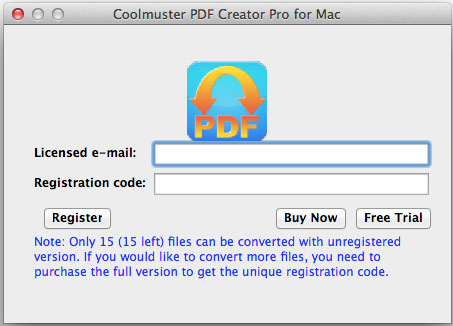
Après avoir enregistré le logiciel, il vous suffit de redémarrer le logiciel pour découvrir toutes ses fonctions par vous-même.
